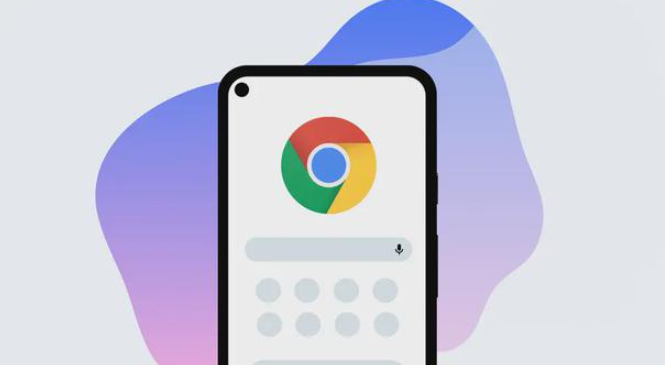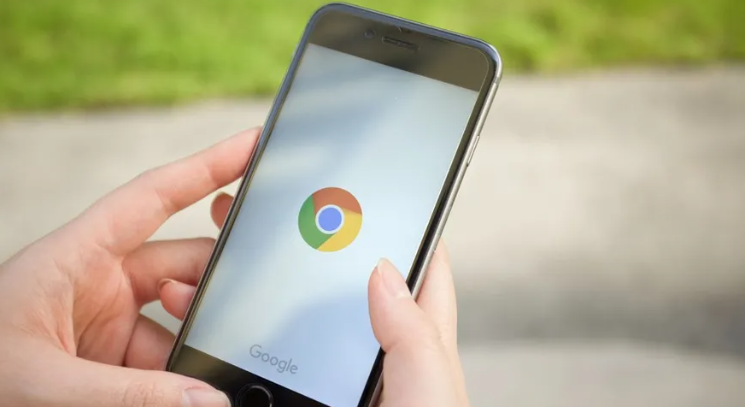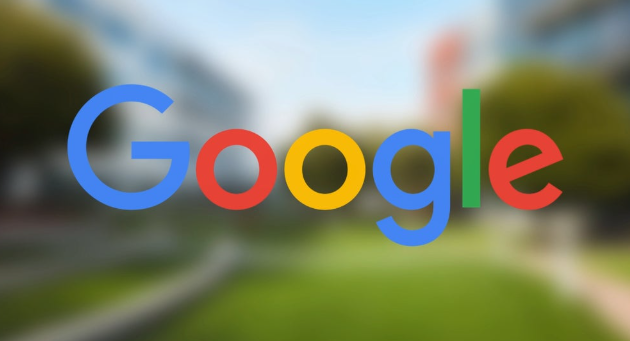详情介绍
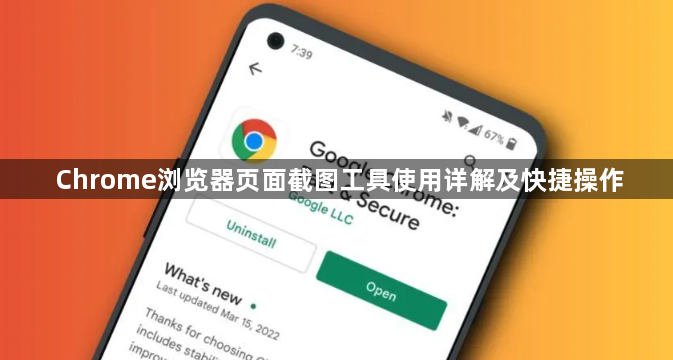
按下Ctrl+Shift+P(Windows/Linux)或Command+Option+P(Mac)组合键,打开“运行命令”窗口。输入“screenCapture”并按回车键,激活截图功能。再次按下相同的组合键,可对整个屏幕进行截图。若只需截取特定区域,将鼠标指针移动到目标区域,按住鼠标左键并拖动,绘制矩形选区后释放鼠标左键,再按组合键完成部分截图。
在地址栏输入chrome://flags/并按回车键,打开Chrome实验性功能页面。搜索“DesktopScreenshots”、“DesktopSharing Hub in Omnibox”、“DesktopSharing Hub in App Menu”三项功能,并将它们设置为“Enabled”。按下“Relaunch”按钮,重启Chrome浏览器。重启后,点击浏览器右上角的“分享”图标,选择“屏幕截图”功能。拖拽选择要截取的部分,松开鼠标后,Chrome会自动截取并显示已将屏幕截图复制到剪贴板,同时提供“下载”选项将其保存到电脑内。
在开发者工具中,按下Shift+Ctrl+P(Windows/Linux)或Shift+Command+P(Mac),打开命令输入框。输入以下命令进行截图:Capture full size screenshot(长截图,截取整个网页);Capture node screenshot(预览截图,截取当前选中的DOM节点及其子节点);Capture area screenshot(自选区域截图,手动选择屏幕上的一个区域进行截图);Capture screen(截取当前浏览器窗口的可见部分)。
通过以上方法,你可以轻松在Chrome浏览器中实现截图操作,满足不同的截图需求。